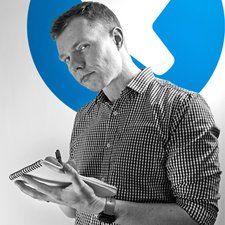MacBook Core 2 Duo

Representación: 21,8k
Publicado: 15/01/2010
Cuando intento crear una partición, aparece este mensaje de error:
Haga una copia de seguridad del disco y use la Utilidad de Discos para formatearlo como un solo volumen Mac OS Extendido (con registro). Restaure su información en el disco e intente usar Boot Camp Assistant nuevamente.
Pero cuando reviso mi unidad en la utilidad de disco, dice que mi unidad ya está en MacOS Externo (registrado). ¿Cuál podría ser el problema? Publiqué esto anteriormente, pero no tengo ninguna sugerencia. Actualmente no tengo particiones. Mi máquina del tiempo está muerta, ¿puedo volver a formatear sin copia de seguridad? Si no tengo particiones, ¿por qué no se transfieren algunos archivos? Soy nuevo en Mac OS, así que por favor sea lo más descriptivo posible, gracias. por cierto, estoy tratando de crear una partición para Windows7, si eso es de alguna ayuda.
No he podido formatear o particionar varias unidades, unidades 2.5 y iPod que han sido formateadas previamente en MS DOS (fat).
5 respuestas
Solución elegida
 | Representante: 9,6k |
Creo que puedo tener una idea para ti ...
es este es el mensaje de error ¿usted obtiene?
Si es así, escuché que bootcamp necesita una porción de espacio de disco sin fragmentar lo suficientemente grande en su unidad para poder configurar su partición de Windows; de lo contrario, se detiene con este error. está tratando de indicar que su instalación de OS X existente está fragmentada y no hay suficiente espacio para una segunda partición contigua.
el remedio parece ser
1) primero haga una copia de seguridad de toda su unidad en un disco externo. personalmente, recomiendo usar SuperDuper!
O mencionaste algo sobre Time Machine; también podrías hacer una copia de seguridad completa de la MT.
2) reinicie desde el disco de instalación de OS X y ahora vuelva a formatear su unidad como HFS extendido (registrado).
3a) si tiene una copia de seguridad de TM, luego instale una nueva copia de OSX en su disco limpio y luego restaure el resto de sus aplicaciones y datos de usuario de su copia de seguridad de TM cuando el instalador le pregunte si desea hacer eso
3b) O si no tiene una copia de seguridad de TM, en lugar de reinstalar el sistema operativo, simplemente use SuperDuper para clonar la unidad externa en su disco duro interno
después de (3a) o (3b) ahora debería tener sus cosas de OS X en la unidad, pero ahora todo el espacio libre debería ser contiguo. ahora intente volver a ejecutar Bootcamp Assistant para crear su partición de Windows
buena suerte, háganos saber si esto ayuda
gracias bac, ese es el mensaje de error exacto que recibo. ¡¡¡Gran respuesta!!!
por cierto, veo que SuperDuper es bastante particular sobre con qué unidades externas es compatible. ¿Recomiendas alguno?
| | Representante: 1 |
Hola, sospecho que tienes un problema mayor. Así que es mejor hacer una copia de seguridad de sus datos en un disco duro externo (no con timemachine). Entonces recomiendo una nueva instalación de su sistema desde DVD (¿Leopard?) Con un formato nuevo durante la instalación. No olvide todas las actualizaciones a través de la actualización de software antes de continuar.
Después de eso, su bootcamp debería funcionar sin problemas.
buena suerte,
Hartmut E. de Alemania, 57 años y 20 años de experiencia en Mac (5 MacBooks y un iMac-Intel en casa)
Gracias Hartmut
| | Representante: 1 |
Lol, en realidad, mi solución es bastante simple (no sé si funcionará para ti, pero a mí me funcionó)
1) Reinicie su Mac, y después de que aparezca la pantalla blanca, mantenga presionada la tecla Mayús (le permite arrancar en modo seguro)
2) Cree una partición de Windows en modo seguro, pero no instale Windows (por cualquier motivo, si inserta el disco de instalación de Windows en su Mac, no aparecerá en el escritorio si está en modo seguro).
3) Reinicie su Mac normalmente ahora y abra el asistente de Boot Camp. Luego, cuando le pregunte si desea crear una nueva partición o instalar Windows, inserte el disco de instalación de Windows, haga clic en instalar Windows y ¡Bingo!
Espero que pueda funcionar para ti.
 | Representante: 1 Cómo arreglar el controlador con cable de Xbox 360 |
La intensidad es correcta, esto funcionó perfectamente. Ambos errores para el Diario extendido y el espacio fragmentado no aparecieron cuando estaba en Modo seguro. Esta fue la forma más rápida y eficiente de instalar la partición en Mac. ¡Gracias un montón!
 | Representante: 1 |
Encontré otra solución. Sin embargo, puede llevar tiempo. Debe intentar reinstalar Windows usando bootcamp y luego desinstalarlo. Cuando le pida a bootcamp que elimine la partición utilizada para Windows, también 'eliminará' el espacio libre. Funcionó para mí.
Majestad